Nainstalujte LLVM 5 na Ubuntu 17.10 Artful Aardvark
LLVM je sada nástrojů kompilátoru C / C ++ stejně jako GCC. LLVM může kompilovat C, C ++ a Objective-C. Clang poskytovaný sadou nástrojů LLVM je schopen kompilovat kódy C a C ++ rychleji než GCC. LLVM debugger LLDB je mnohem efektivnější z hlediska paměti a velmi rychlý při načítání symbolů ve srovnání s GCC. LLVM podporuje C ++ 11, C ++ 14 a C ++ 17 prostřednictvím projektů libc ++ a libc ++ ABI.
LLVM je k dispozici v systémech Linux, Windows a Mac OS X. Je to tedy platforma. Můžete si buď stáhnout zdrojový kód LLVM a zkompilovat jej sami, nebo si stáhnout a použít předem připravené binární soubory. Další informace o LLVM najdete na oficiálních stránkách LLVM na adrese http: // llvm.org
V tomto článku vám ukážu, jak nainstalovat LLVM 5 na Ubuntu 17.10 Artful Aardvark. K instalaci LLVM na Ubuntu 17 použiji oficiální úložiště balíčků Ubuntu LLVM.10. Začněme.
Nejprve přejděte na oficiální web úložiště balíčků LLVM na adrese http: // apt.llvm.org. Tento web obsahuje informace o úložišti, které můžete použít ke konfiguraci apt na Ubuntu a Debian.
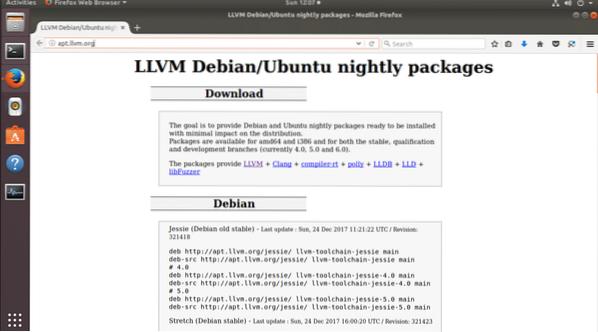
Budeme používat Ubuntu 17.10 v tomto článku, jak jsem uvedl dříve. Přejděte tedy trochu dolů a měli byste najít následující řádky, jak je znázorněno na následujícím obrázku. Můžete si nainstalovat LLVM verze 4 nebo verze 5. Vyberu LLVM 5. Zkopírujte řádek pomocí Ctrl + C
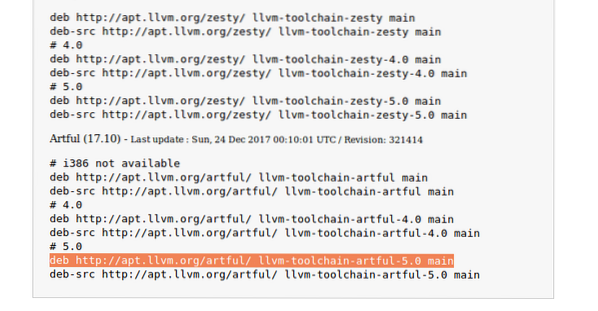
Nyní přejděte do nabídky aplikací a vyhledejte výraz „aktualizovat“. Měli byste vidět něco takového. Klikněte na ikonu „Software a aktualizace“, jak je znázorněno na následujícím obrázku.
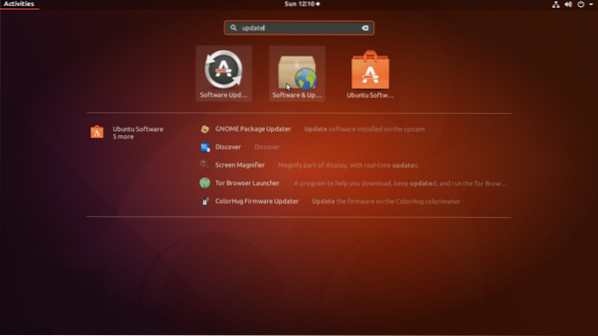
Software a aktualizace by se měly otevřít.
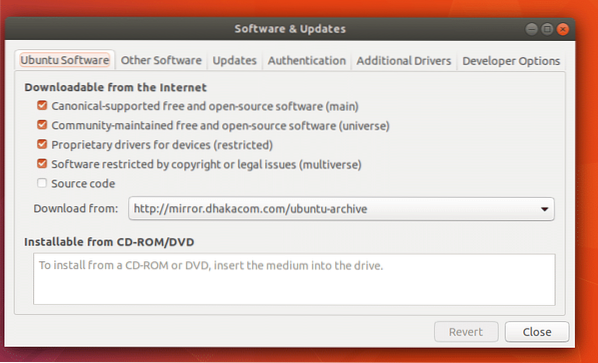
Nyní klikněte na kartu „Jiný software“. Mělo by se zobrazit následující okno.
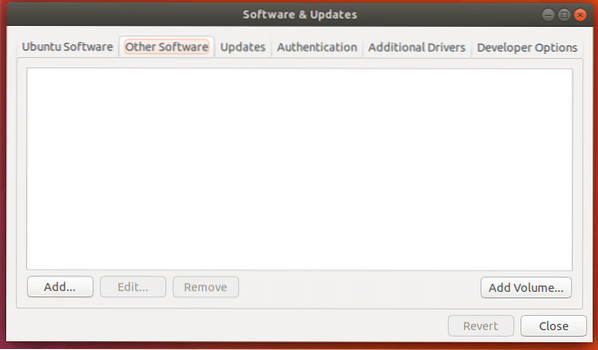
Nyní klikněte na tlačítko „Přidat…“.
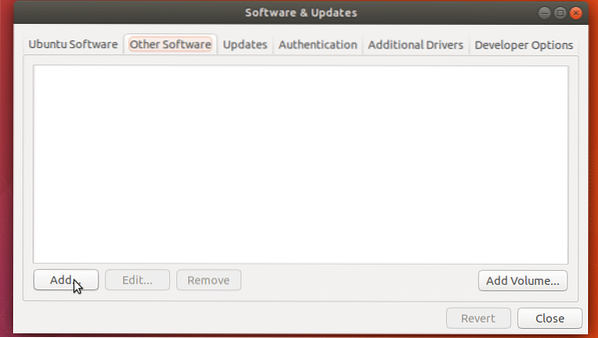
Mělo by se zobrazit následující okno.
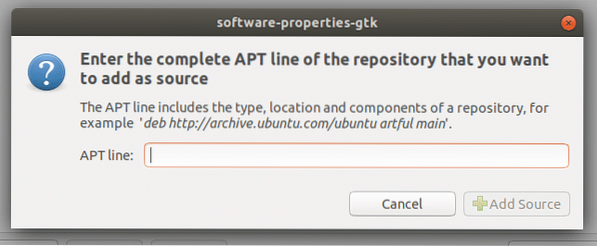
Sem vložte řádek APT, který jste před chvílí zkopírovali z http: // apt.llvm.org
Jakmile vložíte řádek APT, mělo by to vypadat následovně. Nyní klikněte na tlačítko „Přidat zdroj“, jak je znázorněno na následujícím obrázku.
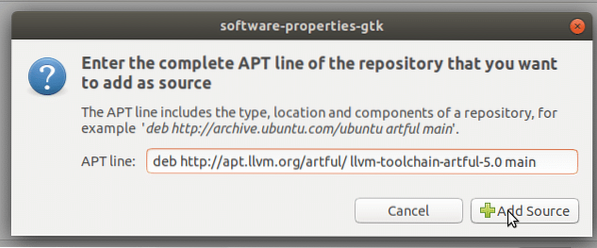
Měli byste být vyzváni k zadání hesla uživatele. Zadejte své přihlašovací heslo pro Ubuntu a klikněte na „Ověřit“.
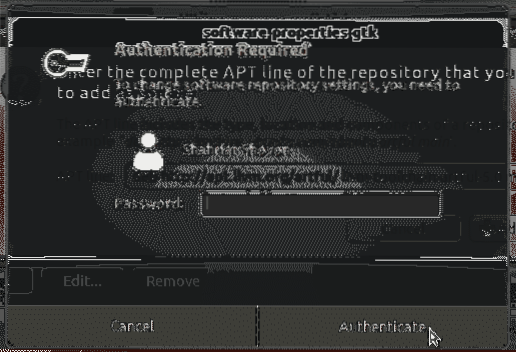
Jakmile přidáte řádek APT, „Software a aktualizace“ by měl vypadat následovně.
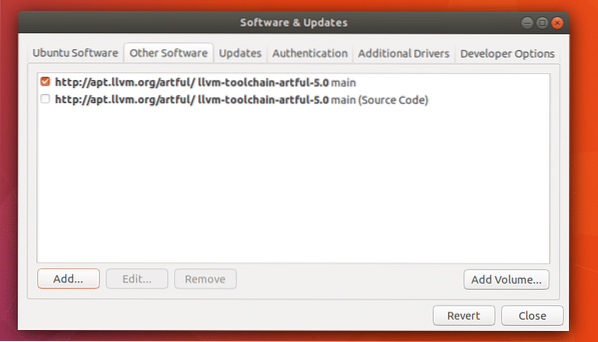
Nyní klikněte na „Zavřít“ v okně „Software a aktualizace“.
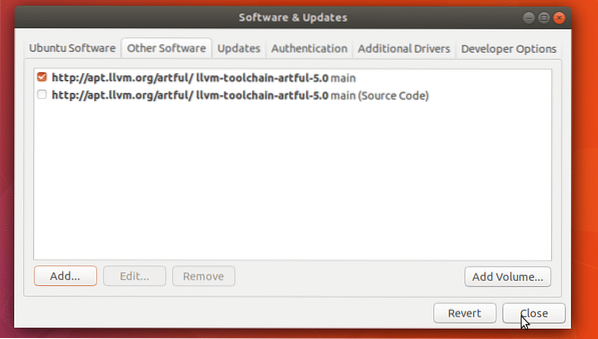
Nyní byste měli vidět následující okno. Klikněte na tlačítko „Zavřít“. Tlačítko „Načíst znovu“ právě teď nebude fungovat. Protože jsme ještě nepřidali klíč GPG. Mám pocit, že je to jednodušší z terminálu.
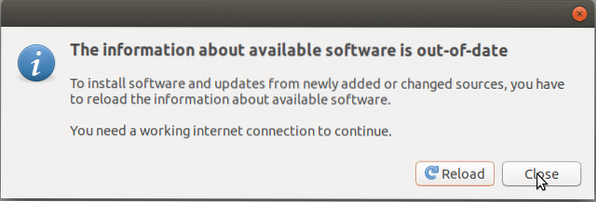
Nyní otevřete terminál (Ctrl + Alt + T na Ubuntu) a spuštěním následujícího příkazu přidejte klíč GPG LLVM.
Byl přidán klíč GPG.
$ sudo wget -O - https: // apt.llvm.org / llvm-snímek.gpg.key | sudo apt-key add -Byl přidán klíč GPG.
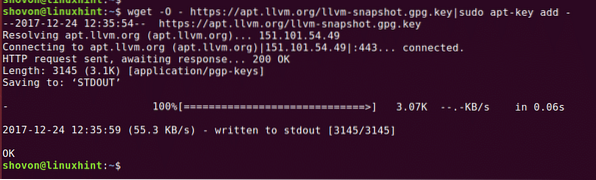
Nyní aktualizujte mezipaměť úložiště balíčků pomocí následujícího příkazu:
$ sudo apt-get aktualizace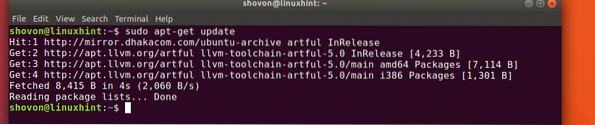
Nyní můžete nainstalovat LLVM Clang a LLDB.
Chcete-li nainstalovat pouze Clang a LLDB, spusťte následující příkaz:
Nyní stiskněte „y“ a stiskněte
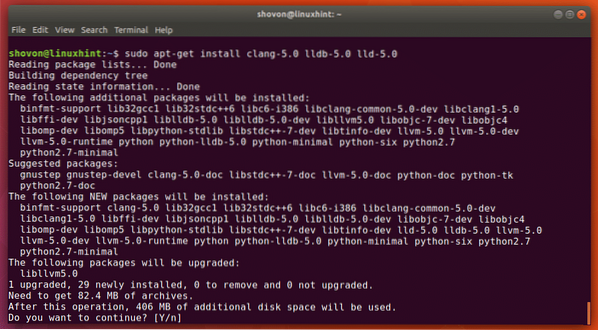
Správce balíčků by měl vše stáhnout a nainstalovat.
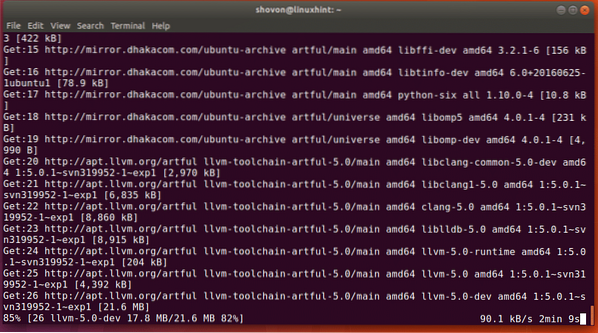
Po dokončení instalace můžete spustit následující příkaz a otestovat, zda LLVM Clang funguje nebo ne.
$ clang-5.0 - verzeZe snímku obrazovky můžete vidět, že nainstalovaný clang verze 5.0.1
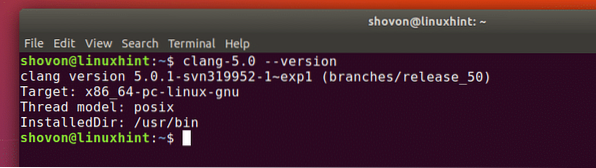
Nyní napíšu jednoduchý světový program C a C ++ a pokusím se jej zkompilovat na LLVM Clang.
Toto je kód C, který se pokusím zkompilovat s Clang 5.0.1
#zahrnoutint main ()
printf ("Hello World \ n");
návrat 0;
Zkompilovat C kód s Clang 5.0.1, spusťte následující kód
$ clang-5.0 SOURCE_FILE -o OUTPUT_FILENAMEZde sestavuji test.c zdrojový soubor a výstupní spustitelný soubor bude test_ccode.
Pokud se ve zdrojovém souboru vyskytne nějaká chyba, bude ohlášena. V mém případě bylo všechno v pořádku.

Nyní můžu spustit kompilovaný spustitelný soubor s následujícím příkazem.
$ ./ test_ccodeJak vidíte, dostal jsem očekávaný výstup.

Nyní sestavím následující zdrojový soubor C ++ hello world.
#zahrnoutpomocí jmenného prostoru std;
int main ()
cout << "Hello World" << endl;
návrat 0;
Chcete-li kompilovat zdrojový soubor C ++, spusťte následující příkaz:
$ clang ++ 5.0 SOURCE_FILE -o OUTPUT_FIlENAMETady test.cpp je zdrojový soubor C ++, který kompiluji, a test_cpp je exectable, který bude vygenerován jako výsledek.
Nedostal jsem žádné chyby, takže kompilace proběhla úspěšně.

Program můžete spustit stejně jako dříve:
$ ./ test_cppMůžete vidět, že výstup je podle očekávání.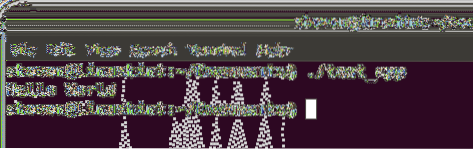
Takto tedy instalujete LLVM 5 z oficiálního úložiště LLVM na Ubuntu 17.10 Artful Aardvark. Děkujeme za přečtení tohoto článku.
 Phenquestions
Phenquestions


